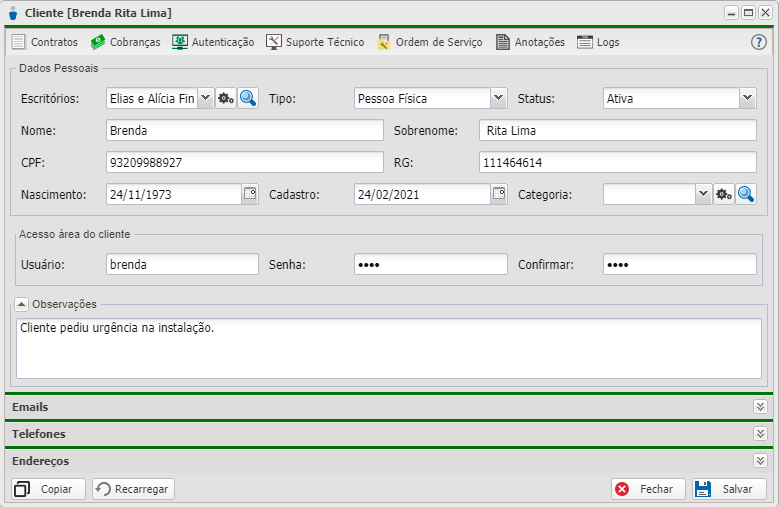|
|
| Linha 1: |
Linha 1: |
| − | ==Clientes==
| + | =Clientes= |
| | | | |
| − | O aplicativo Clientes [[Arquivo:Controllr-App-Clientes.png | link=]] encontra-se dentro da sessão [[Controllr/Aplicativos/Cadastros|"Cadastros"]] o qual possui todos os registros dos clientes além de outras informações relacionadas a estes, tais como [http://wiki.brbyte.com/wiki/Controllr/Aplicativos_do_Sistema/Cadastros/Contratos Contratos], [http://wiki.brbyte.com/wiki/Controllr/Aplicativos_do_Sistema/Financeiro/Cobran%C3%A7as Cobranças], [http://wiki.brbyte.com/wiki/Controllr/Aplicativos_do_Sistema/Suporte/Suporte_Técnico Suporte Técnico] e Logs.
| + | No App clientes [[arquiv:acl-client-48.png|link=]] |
| | | | |
| − | Todas as funções listadas aqui estão disponíveis em seus respectivos aplicativos. Porém todas estão reunidas no registro do cliente como uma forma de atalho, afinal todas as informações relacionadas ao cliente se encontram em um só lugar.
| + | É realizado o cadastro dos clientes do seu Provedor. |
| | | | |
| − | As demais funcionalidades já foram descritas em outras páginas como:
| + | <div class="img-responsive align-center">[[arquivo:controllr-aplicativos-cadastros-clientes.png|link=]]</div> |
| | | | |
| − | [http://wiki.brbyte.com/wiki/Controllr/Vis%C3%A3o_Geral Visão Geral]
| |
| − | *[http://wiki.brbyte.com/wiki/Controllr/Vis%C3%A3o_Geral#Campos_de_Filtros Campos de filtros]
| |
| | | | |
| − | *[http://wiki.brbyte.com/wiki/Controllr/Vis%C3%A3o_Geral#Campo_de_Pesquisa Campo de pesquisa]
| + | Para adicionar um novo cliente clique em [[arquivo:add.png|link=]] Novo. |
| | | | |
| − | *[http://wiki.brbyte.com/wiki/Controllr/Vis%C3%A3o_Geral#Exportar Exportar]
| + | ==Dados Pessoais== |
| | | | |
| | + | <div class="img-responsive align-center">[[arquivo:controllr-aplicativos-cadastros-clientes-dados-pessoais.png|link=]]</div> |
| | | | |
| − | <div class="img-responsive align-center">[[Arquivo:Controllr_cadastros_clientes.png | link=]]</div>
| |
| | | | |
| − | | + | {| class="table table-bordered table-striped" style="margin:auto;" |
| − | ==Adicionar cliente==
| + | !style="text-align:center" colspan="3"| Dados Pessoais |
| − | | + | |- |
| − | Para cadastrar um novo cliente clique no botão "Adicionar registro" ([[arquivo:add.png|link=]]) na parte superior da janela.
| + | !style="text-align:center"| Campo |
| − | | + | !style="text-align:center"| Descrição |
| − | Na janela que se abrir preencha os campos com os dados do cliente.
| + | !style="text-align:center"| Exemplo |
| − | | + | |- |
| − | <div class="img-responsive align-center">[[Arquivo:Controllr_Cadastros_Clientes_adicionar_registro.png | link=]]</div>
| + | ! style="text-align:center"| Escritório |
| − | | + | | Marque para qual escritório o cliente irá pertencer. Se desejar criar o novo [[Controllr/Aplicativos/Cadastros/Escritorios | Escritório]] basta clicar na engrenagem [[arquivo:gear.png|link=]] para ser redirecionado || Fulano de Tal |
| − | | + | |- |
| − | *'''Dados pessoais:''' Essa área contém os campos de informações pessoais do cliente:
| + | ! style="text-align:center"| CPF |
| − | **'''*Escritório:''' Caso provedor tenha filiais é possivel determinar a qual filial (escritório) este cliente pertence;
| + | | Insira o CPF do seu funcionário || 000.000.000-00 |
| − | **'''*Tipo de cliente:''' O tipo do cliente: Física ou Jurídica;
| + | |- |
| − | **'''Status:''' Há três status possíveis: Ativo, Desativado e Interessado, sendo este último um pré-cadastro realizado normalmente pelo próprio cliente ao acessar o [http://wiki.brbyte.com/wiki/Controllr/Aplicativos_do_Sistema/Hotsite hotsite] do provedor.
| + | ! style="text-align:center"| RG |
| − | **'''*Nome/Nome Fantasia:''' Primeiro nome do cliente ou o nome fantasia da empresa, no caso de cliente jurídico.
| + | | Insira o RG do seu funcionário || 24.434.712-8 |
| − | **'''*Sobrenome/Razão Social:''' Restante do nome do cliente ou a razão social da empresa.
| + | |- |
| − | **'''Nascimento/Abertura:''' Data de nascimento do cliente ou data de abertura da empresa.
| + | ! style="text-align:center"| Órgão Exp.: |
| − | **'''*CPF/CNPJ:''' CPF ou CNPJ no caso de empresas.
| + | | Insira o órgão expedidor do RG do seu funcionário || SSP MS |
| − | **'''RG/Inscrição Estadual:''' o RG ou a inscrição estadual no caso de empresas. Caso a empresa seja isenta de IE apenas deixe em branco.
| + | |- |
| − | **'''E-mail:''' E-mail válido do cliente. Poderá ser utilizado posteriormente pelo sistema de [http://wiki.brbyte.com/wiki/Controllr/Aplicativos_do_Sistema/Marketing/E-Mail e-mails] e pelo sistema de [http://wiki.brbyte.com/wiki/Controllr/Aplicativos_do_Sistema/Marketing/SMS sms].
| + | ! style="text-align:center"| Data de Nascimento |
| − | **'''Cadastro:''' Data que o cliente firmou contrato com o provedor.
| + | | Insira a data de nascimento do seu funcionário || 08/04/1991 |
| − | | + | |- |
| − | *'''Acesso área do cliente:''' Usuário e senha do cliente para acessar a [http://wiki.brbyte.com/wiki/Controllr/Aplicativos_do_Sistema/Administrar_Hotsite/Central_do_Cliente Central do Cliente] disponível no [http://wiki.brbyte.com/wiki/Controllr/Aplicativos_do_Sistema/Administrar_Hotsite hotsite] do Controllr.
| + | ! style="text-align:center"| Nome da Mãe |
| − | **'''Usuário:''' Nome de usuário para acessar a Central do Cliente.
| + | | Insira o nome da mãe do seu funcionário || Maria da Silva |
| − | **'''Senha:''' Senha do usuário de acesso a Central do Cliente.
| + | |- |
| − | **'''Confirmar:''' Confirmação da senha informada anteriormente.
| + | ! style="text-align:center"| Nome do Pai |
| − | | + | | Insira o nome do pai seu funcionário || João dos Santos |
| − | <font color="red">IMPORTANTE: o usuário e a senha definidos nessa área são apenas para acesso a Central do Cliente e não da autenticação do cliente com o provedor. Apesar de que é possível definir o mesmo usuário e senha da CPE do cliente.</font>
| + | |- |
| − | | + | ! style="text-align:center"| Nacionalidade |
| − | *'''Observações''' Quaisquer informações complementares que se desejar adicionar à respeito do cliente.
| + | | Insira a nacionalidade do seu funcionário || Brasileiro |
| − | | + | |- |
| − | Para adicionar **Telefone** e **Endereço** primeiramente deve-se Salvar ([[Arquivo:Btn-salvar.png]]) o novo cadastro.
| + | |} |
| − | | |
| − | ===Telefone===
| |
| − | Para adicionar um ou mais **Telefone** ao cadastro do cliente basta clicar em ([[arquivo:add.png|link=]]) Novo e uma nova tela será aberta, deve-se então preencher os campos:
| |
| − | <div class="img-responsive align-center">[[Arquivo:Controllr_Cadastros_Clientes_adicionar_registro_telefones.png|link=]]</div>
| |
| − | | |
| − | **'''Identificação:''' Rotulo para o numero a ser cadastrado (Ex: Telefone pessoal).
| |
| − | **'''Telefone:''' Telefone fixo do cliente, mas também pode ser utilizado para guardar outro celular do cliente. Suporta o nono dígito.
| |
| − | **'''Operadora:''' Selecione a operadora ao qual o cliente pertence, auxilia na utilização dos recursos da empresa no momento de efetuar ligações.
| |
| − | **'''Tipo Contato:''' Selecione uma ou mais formas ao qual será possivel contactar o cliente por este numero.
| |
| − | | |
| − | | |
| − | ===Endereços===
| |
| − | Para adicionar um ou mais **Endereços** ao cadastro do cliente basta clicar em ([[arquivo:add.png|link=]]) Novo e uma nova tela será aberta, deve-se então preencher os campos:
| |
| − | <div class="img-responsive align-center">[[Arquivo:Controllr_Cadastros_Clientes_adicionar_registro_endereco.png|link=]]</div>
| |
| − | | |
| − | **'''*Identificação:''' Rotulo para o endereço a ser cadastrado. (Ex. Casa do João).
| |
| − | **'''*CEP:''' Campo destinado ao CEP do cliente, ao inserir o CEP clique fora do campo, pois se o CEP estiver correto o Controllr irá consultá-lo e preencher os campos Estado, Cidade, Endereço e Bairro com as informações do Correios registradas para o CEP informado.
| |
| − | **'''*Estado:''' Estado de residência do cliente.
| |
| − | **'''*Cidade:''' Cidade de residência do cliente.
| |
| − | **'''*Endereço:''' Nome da rua ou o local onde reside o cliente.
| |
| − | **'''Número:''' Número de identificação da residência do cliente.
| |
| − | **'''Bairro:''' Nome do bairro de residência do cliente.
| |
| − | **'''Endereço Padrão:''' É o endereço principal do cliente, utilizado nas buscas de clientes e também para envio de cobranças não vinculadas ao(s) contratos (Ex. Formatação, compra mouse).
| |
| − | **'''Complemento:''' Informações complementares para auxiliarem a localização da residência do cliente.
| |
| − | | |
| − | Os campos que possuem um asterístico * são de preencimento obrigatório para empresas que necessitam [http://wiki.brbyte.com/wiki/Controllr/Aplicativos_do_Sistema/Cobran%C3%A7as#Applications gerar remessas] e/ou Nota Fiscal eletrônica.
| |
| − | | |
| − | | |
| − | ==Aba Contratos==
| |
| − | | |
| − | Nessa área é possível gerenciar os contratos ativos, adicionar itens ao contrato, desabilitar etc.
| |
| − | | |
| − | Perceba que a bolinha verde destacada na imagem abaixo indica que esse contrato se encontra '''Ativo'''.
| |
| − | | |
| − | <div class="img-responsive align-center">[[Arquivo:Controllr_Cadastros_Clientes_contratos.png | link=]]</div>
| |
| − | | |
| − | | |
| − | ===Criar novo contrato===
| |
| − | | |
| − | Ao clicar no botão ([[arquivo:add.png|link=]]) '''Adicionar Registro''' será exibida uma janela similar a da imagem abaixo.
| |
| − | | |
| − | | |
| − | <div class="img-responsive align-center">[[Arquivo:Controllr_Cadastros_Clientes_contratos_Adicionar_Registro.png | link=]]</div>
| |
| − | | |
| − | | |
| − | *'''Número:''' Número de identificação do contrato e único no sistema. Após ser defindo não poderá ser alterado.
| |
| − | *'''[http://wiki.brbyte.com/wiki/Controllr/Aplicativos_do_Sistema/Cadastros/Escrit%C3%B3rios Escritório (sede)]:''' Escritório ao qual o contrato estará ligado.
| |
| − | *'''Endereço:''' Endereço ao qual este contrato será vinculado.
| |
| − | | |
| − | *'''Pagamento''' Informações pertinentes aos pagamentos deste contrato.
| |
| − | **'''Cortesia:''' Torna o contrato gratuito e livre de cobranças, portanto o cliente não poderá ser bloqueado automaticamente, além de que não será gerado cobranças para o cliente quando for utilizado a função [http://wiki.brbyte.com/wiki/Controllr/Aplicativos_do_Sistema/Cobran%C3%A7as/Internet#Gerar_m.C3.BAltiplos_t.C3.ADtulos Gerar múltiplos títulos].
| |
| − | **'''Banco:''' Informe qual o banco escolhido para gerar boletos deste contrato.
| |
| − | | |
| − | *'''Vencimento:'''
| |
| − | *'''Tipo de corte:''' Caso o cliente tenha cobranças atrasadas o suficiente para ser bloqueado automaticamente esse campo define se o bloqueio automático ocorreta durante os dias úteis, segunda a sexta, ou dias corridos, todos os dias da semana.
| |
| − | *'''[http://wiki.brbyte.com/wiki/Controllr/Aplicativos_do_Sistema/Cadastros/Contratos#Datas_de_Vencimento Data]:''' Dia de vencimento das cobranças. Informação utilizada pelo sistema no momento de [http://wiki.brbyte.com/wiki/Controllr/Aplicativos_do_Sistema/Cobran%C3%A7as/Internet#Gerar_m.C3.BAltiplos_t.C3.ADtulos gerar múltiplas cobranças].
| |
| − | *'''Desconto até vencimento:''' Fornece um desconto fixo para o cliente do contrato até a data de vencimento.
| |
| − | | |
| − | *'''Informações Fiscais:''' Informações necessárias para emissão de NF-e e Relatório SICI. Se desejar pode ser mantida em branco.
| |
| − | **'''CFOP:''' Código Fiscal de Operações e Prestação que a empresa se enquadra.
| |
| − | **'''Alíquota ICMS(%):''' A alíquota de ICMS em porcentagem.
| |
| − | **'''Percentual IBPT(%):''' O percentual da tabela IBPT.
| |
| − | | |
| − | *'''Observações:''' Quaisquer observações que se desejar adicionar ao contrato do cliente.
| |
| − | | |
| − | Quando tiver preenchido as informações acima basta clicar em Salvar ([[Arquivo:Btn-salvar.png | link=]])
| |
| − | | |
| − | | |
| − | ===Adicionando itens ao contrato===
| |
| − | | |
| − | Com o contrato criado é possível então adicionar itens como uma CPE, um comodato de algum equipamento ou qualquer outro tipo de cobrança.
| |
| − | | |
| − | Para editar ou adicionar itens ao contrato basta clicar no numero do contrato e uma nova janela irá se abrir.
| |
| − | | |
| − | | |
| − | <div class="img-responsive align-center">[[Arquivo:Controllr_Cadastros_Clientes_contratos_Detalhe.png | link=]]</div>
| |
| − | | |
| − | | |
| − | Clicando em ([[arquivo:add.png|link=]]) '''Adicionar''' será apresentada as seguintes opções:
| |
| − | | |
| − | <div class="img-responsive align-center">[[Arquivo:Controllr_Cadastros_Clientes_contratos_Detalhe_Adicionar_Opcoes.png | link=]]</div>
| |
| − | | |
| − | | |
| − | ====Adicionar Internet====
| |
| − | | |
| − | Adiciona uma [http://wiki.brbyte.com/wiki/Controllr/Aplicativos_do_Sistema/Network/Autentica%C3%A7%C3%A3o_de_CPE Autenticação de CPE] onde será possível definir o [http://wiki.brbyte.com/wiki/Controllr/Aplicativos_do_Sistema/Planos_de_Acesso plano de acesso], [http://wiki.brbyte.com/wiki/Controllr/Aplicativos_do_Sistema/Network/Dispositivos dispositivos], [http://wiki.brbyte.com/wiki/Controllr/Aplicativos_do_Sistema/Network/Subredes subredes], [http://wiki.brbyte.com/wiki/Controllr/Aplicativos_do_Sistema/Network/Pain%C3%A9is paineis] e outras informações à respeito da autenticação do cliente.
| |
| − | | |
| − | Para mais detalhes acesse à página do app pois temos todas as informações à respeito do [http://wiki.brbyte.com/wiki/Controllr/Aplicativos_do_Sistema/Network/Autentica%C3%A7%C3%A3o_de_CPE Autenticação de CPE].
| |
| − | | |
| − | ====Nova Cobrança====
| |
| − | | |
| − | Permite adicionar uma cobrança de outra natureza além da mensalidade de internet, esta cobrança será vinculada ao contrato e será cobrada nos meses subsequentes.
| |
| − | Ao selecionar essa opção na janela que será aberta uma '''Descrição''' da cobrança e o '''Valor''' da mesma.
| |
| − | | |
| − | <div class="img-responsive align-center">[[Arquivo:Controllr_Cadastros_Clientes_contratos_Detalhe_Adicionar_Cobranca.png | link=]]</div>
| |
| − | | |
| − | | |
| − | ====Novo Desconto====
| |
| − | | |
| − | Do contrário da opção anterior permite adicionar um desconto ao contrato do cliente, este desconto será vinculada ao contrato e será aplicado nos meses subsequentes.
| |
| − | Ao selecionar essa opção será aberta uma janela idêntica à da opção anterior, basta preencher a '''Descrição''' do desconto e o '''Valor''' do mesmo.
| |
| − | | |
| − | <div class="img-responsive align-center">[[Arquivo:Controllr_Cadastros_Clientes_contratos_Detalhe_Adicionar_Desconto.png | link=]]</div>
| |
| − | | |
| − | Perceba que os itens adicionados ao contrato possuem uma bolinha verde indicando que estão ativos, portanto serão adicionados os seus valores ao gerar uma nova cobrança.
| |
| − | | |
| − | <div class="img-responsive align-center">[[Arquivo:Controllr_Cadastros_Clientes_contratos_Detalhe_Prenchido.png | link=]]</div>
| |
| − | | |
| − | | |
| − | ==Aba Cobranças==
| |
| − | | |
| − | Nesta aba estão todas as cobranças geradas para o cliente, além de funcionalidades que permitam adicionar novas cobranças, imprimí-las, exporta-las e realizar outros tipos de ações.
| |
| − | | |
| − | A maioria das funcionalidades disponíveis nessa área já foram detalhadas em outras páginas:
| |
| − | | |
| − | [http://wiki.brbyte.com/wiki/Controllr/Aplicativos_do_Sistema/Cobran%C3%A7as/Internet Cobranças de Internet]
| |
| − | | |
| − | *[http://wiki.brbyte.com/wiki/Controllr/Aplicativos_do_Sistema/Cobran%C3%A7as/Internet#Novo Novo]
| |
| − | | |
| − | *[http://wiki.brbyte.com/wiki/Controllr/Aplicativos_do_Sistema/Cobran%C3%A7as/Internet#Gerar_m.C3.BAltiplos_t.C3.ADtulos Gerar múltiplos títulos]
| |
| − | | |
| − | *[http://wiki.brbyte.com/wiki/Controllr/Aplicativos_do_Sistema/Cobran%C3%A7as/Internet#Carn.C3.AAs_.5BGerencianet.5D Carnês [Gerencianet]]
| |
| − | | |
| − | *[http://wiki.brbyte.com/wiki/Controllr/Aplicativos_do_Sistema/Cobran%C3%A7as/Internet#Em_observa.C3.A7.C3.A3o Em observação]
| |
| − | | |
| − | *[http://wiki.brbyte.com/wiki/Controllr/Aplicativos_do_Sistema/Cobran%C3%A7as#Imprimir Imprimir]
| |
| − | | |
| − | *[http://wiki.brbyte.com/wiki/Controllr/Aplicativos_do_Sistema/Cobran%C3%A7as#A.C3.A7.C3.B5es Ações]
| |
| − | | |
| − | *[http://wiki.brbyte.com/wiki/Controllr/Aplicativos_do_Sistema/Cobran%C3%A7as#Coluna_A.C3.A7.C3.A3o Coluna Ação]
| |
| − | | |
| − | | |
| − | [http://wiki.brbyte.com/wiki/Controllr/Vis%C3%A3o_Geral Visão Geral]
| |
| − | | |
| − | *[http://wiki.brbyte.com/wiki/Controllr/Vis%C3%A3o_Geral#Exportar Exportar]
| |
| − | | |
| − | *[http://wiki.brbyte.com/wiki/Controllr/Vis%C3%A3o_Geral#Campos_de_Filtros Campos de filtros]
| |
| − | | |
| − | *[http://wiki.brbyte.com/wiki/Controllr/Vis%C3%A3o_Geral#P.C3.A1gina.C3.A7.C3.A3o Paginação]
| |
| − | | |
| − | Lembrando que o bando emisor dos boletos devem ser selecionados/alterados no contrato.
| |
| − | | |
| − | | |
| − | <div class="img-responsive align-center">[[Arquivo:Controllr_Cadastros_Clientes_Cobrancas.png | link=]]</div>
| |
| − | | |
| − | | |
| − | ==Aba Suporte Técnico==
| |
| − | | |
| − | Nesta área estão todos os pedidos de suporte do cliente.
| |
| − | | |
| − | A maioria das funcionalidades disponíveis nessa área já foram detalhadas em outras páginas:
| |
| − | | |
| − | [http://wiki.brbyte.com/wiki/Controllr/Aplicativos_do_Sistema/Suporte/Suporte_Técnico Suporte Técnico]
| |
| − | | |
| − | [http://wiki.brbyte.com/wiki/Controllr/Vis%C3%A3o_Geral Visão Geral]
| |
| − | | |
| − | *[http://wiki.brbyte.com/wiki/Controllr/Vis%C3%A3o_Geral#Campos_de_Filtros Campos de filtros]
| |
| − | | |
| − | *[http://wiki.brbyte.com/wiki/Controllr/Vis%C3%A3o_Geral#P.C3.A1gina.C3.A7.C3.A3o Paginação]
| |
| − | | |
| − | <div class="img-responsive align-center">[[Arquivo:Controllr_Cadastros_Clientes_Suporte_Tecnico.png | link=]]</div>
| |
| − | | |
| − | ==Relatório==
| |
| − | | |
| − | Com esta ferramenta é possível gerar relatórios de clientes "Sem CPE", "Sem Contrato" e "Desativados por Falta de Pagamento" e pode-se utilizar o filtro de Status dos clientes, ou seja, podendo selecionar os Clientes "ativos", "interessados", "desabilitados", "removidos" e também "todos.
| |
| − | | |
| − | Veja mais em nossa sobre relatórios e exportação em nosso [https://wiki.brbyte.com/wiki/Controllr/Aplicativos/Exportar Manual Exportação]
| |
| − | | |
| − | <div class="img-responsive align-center">[[Arquivo:controllr_app_clientes_relatorio.png | link=]]</div>
| |
| − | | |
| − | | |
| − | Pode-se também montar e gerar relatórios personalizados utilizando-se do exporta.
| |
| − | Veja mais como [[Controllr/Aplicativos/Exportar|Exportar e personalizar]]
| |
| − | | |
| − | ====Vídeo Exportar====
| |
| − | | |
| − | <div class="video-container">
| |
| − | {{#ev:youtube|https://youtu.be/2EmTSxJJhC8}}
| |
| − | </div>
| |
| − | | |
| − | Veja mais como [[Controllr/Aplicativos/Exportar|Exportar e personalizar]]
| |
| − | | |
| − | | |
| − | | |
| − | ==Logs==
| |
| − | | |
| − | Disponibiliza um relato de todas as ações realizadas pelos usuários do sistema relacionado ao registro do cliente.
| |
| − | | |
| − | | |
| − | <div class="img-responsive align-center">[[Arquivo:Controllr-Clientes-Logs.png | link=]]</div>
| |
| − | | |
| − | | |
| − | ==Video==
| |
| − | | |
| − | <div class="video-container">
| |
| − | {{#ev:youtube|https://youtu.be/jExBAcqC-8c}}
| |
| − | </div>
| |
| − | | |
| − | | |
| − | =='''Build 126'''==
| |
| − | | |
| − | ==Anotação==
| |
| − | | |
| − | <div class="img-responsive align-center">[[Arquivo:controllr_app_clientes_anotacao.png | link=]]</div>
| |
| − | | |
| − | A aba Anotação possui 4 tipos de mensagem e a capacidade de anexar arquivos os quais serão apresentados apenas para os usuários da área administrativa do Controllr ou seja, apenas para os colaboradores do provedor.
| |
| − | Este App tem como função realizar anotações simples como atendimentos telefônicos, reclamações, observações técnicas contendo data e hora, podendo então adicionar informações alem do campo observação do Cliente.
| |
| − | | |
| − | * ''' Vermelho:''' Mensagem de atendimento
| |
| − | * ''' Amarelo:''' Anotação
| |
| − | * ''' Azul:''' Mensagem de Suporte
| |
| − | * ''' Branco:''' Outras mensagens
| |
| − | * ''' Verde:''' Marcação de anexo.
| |
| − | | |
| − | ==Alterações Múltiplas==
| |
| − | | |
| − | Esta ferramenta tem como objetivo alterar Escritório, Status e data de Cadastros de 2 ou mais clientes, ou seja, alterar vários cadastros de uma só vez.
| |
| − | | |
| − | | |
| − | <div class="img-responsive align-center">[[Arquivo:controllr_app_clientes_alteracoes_multiplas.png | link=]]</div>
| |
| − | | |
| − | | |
| − | Para isto selecione 2 ou mais clientes que deseja realizar a alteração antes de clicar no botão "Alterações Múltiplas" clique no(s) campos que deseja realizar alteração e selecione o novo valor após realizar as seleções desejadas clique em salvar.
| |
| − | | |
| − | ==Categorias==
| |
| − | o App categorias permite o usuário a criar categorias e atribuir aos seus clientes, para fins de facilitar a utilização de alguns filtros
| |
| − | | |
| − | <div class="img-responsive align-center">[[Arquivo:controllr_aplicativos-cadastros-clientes-categorias.png | link=]]</div>
| |
| − | | |
| − | | |
| − | '''Nome''': Nome da categoria
| |
| − | | |
| − | '''Descrição''': Descrição da categoria
| |
| − | | |
| − | '''CT''': Quantidade total
| |
| − | | |
| − | '''CE''': Quantidade ativo
| |
| − | | |
| − | '''CD''': Quantidade desativado
| |
| − | | |
| − | '''CI''': Quantidade interessado
| |
| − | | |
| − | '''Cor''': Cor da categoria
| |
| − | | |
| − | '''Também é possível filtrar as categorias por Habilitado/Desabilitado utilizando o filtro no canto direito superior.''''
| |
| − | | |
| − | ===Adicionar Categoria===
| |
| − | <div class="img-responsive align-center">[[Arquivo:controllr_aplicativos-cadastros-clientes-categorias-new.png | link=]]</div>
| |
| − | | |
| − | | |
| − | '''Nome''': Nome da categoria
| |
| − | | |
| − | '''Habilitado''': Habilitar categoria sim/não
| |
| − | | |
| − | '''Cor''': Cor da categoria
| |
| − | | |
| − | '''Descrição''': Descrição da categoria
| |
| − | | |
| − | ==Responsivo==
| |
| − | | |
| − | | |
| − | ===Clientes - Tela Principal===
| |
| − | | |
| − | Tela aonde mostra os clientes cadastrados ativos
| |
| − | | |
| − | | |
| − | | |
| − | <div class="img-responsive align-center">[[Arquivo:Controllr-Responsivo-Clientes-TelaPrincipal.png | link=]]</div>
| |
| − | | |
| − | | |
| − | * '''Legenda:'''
| |
| − | | |
| − | * [[arquivo:Controllr-Responsivo-Clientes-TelaPrincipal-Novo.png|link=]] '''Novo:''' Adiciona novo cliente.
| |
| − | * [[arquivo:Controllr-Responsivo-Clientes-TelaPrincipal-Relatorio.png|link=]] '''Relatório:''' Abre o relatório de clientes.
| |
| − | * [[arquivo:Controllr-Responsivo-Clientes-TelaPrincipal-Filtros.png|link=]] '''Filtros:''' Filtra busca por nome, Matriz, Ativos e por Data de Cadastro ou Data de Desativação.
| |
| − | * [[arquivo:Controllr-Responsivo-Clientes-TelaPrincipal-Campos.png|link=]] '''Adc. Campos:''' Para adicionar colunas ocultas (CPF...Bairro...).
| |
| − | * [[arquivo:Controllr-Responsivo-Clientes-TelaPrincipal-Exportacao.png|link=]] '''Exportar:''' Exporta a tela para Excel, Csv ou Html.
| |
| − | | |
| − | | |
| − | ===Clientes - Novo Cliente===
| |
| − | | |
| − | | |
| − | Adicionando um novo cliente.
| |
| − | | |
| − | Preencher todos os campos e clicar no campo [[arquivo:Controllr-Responsivo-Salvar.png|link=]].
| |
| − | | |
| − | | |
| − | <div class="img-responsive align-center">[[Arquivo:Controllr-Responsivo-Clientes-NovoCliente.png | link=]]</div>
| |
| − | | |
| − | * '''Identificação dos Campos:'''
| |
| − | | |
| − | *'''Status:''' Se o cliente está:
| |
| − | ** Ativo.
| |
| − | ** Desativado.
| |
| − | ** Interessado.
| |
| − | ** Removido.
| |
| − | | |
| − | *'''Typo:''' Pessoa Física ou Pessoa Jurídica.
| |
| − | *'''Office:''' Escritório ele será cadastrado.
| |
| − | *'''Name:''' Nome do Cliente.
| |
| − | *'''Lastname:''' Sobrenome do Cliente.
| |
| − | *'''Birth:''' Data de Aniversário.
| |
| − | *'''Cpf:''' Cpf do Cliente.
| |
| − | *'''RG:''' RG do Cliente.
| |
| − | *'''E-mail:''' Email do Cliente.
| |
| − | *'''Cadastre:''' Data de Cadastro.
| |
| − | *'''User:''' Usuário do Cliente na área do HotSite (Área do Cliente).
| |
| − | *'''Password:''' Senha do Cliente na área do HotSite (Área do Cliente).
| |
| − | *'''Confirmation:''' Confirmação da Senha.
| |
| − | *'''Observation:''' Alguma observação sobre o Cliente.
| |
| − | | |
| − | | |
| − | ===Clientes - Telefone===
| |
| − | | |
| − | | |
| − | Telefones cadastrados para o cliente.
| |
| − | | |
| − | | |
| − | <div class="img-responsive align-center">[[Arquivo:Controllr-Responsivo-Clientes-TelaTelefone.png | link=]]</div>
| |
| − | | |
| − | | |
| − | *'''Legenda:'''
| |
| − | | |
| − | * [[arquivo:Controllr-Responsivo-Clientes-Telefone-Contratos.png|link=]] '''Contratos:''' Abre a tela de Contrato do Cliente.
| |
| − | * [[arquivo:Controllr-Responsivo-Clientes-Telefone-AutCpe.png|link=]] '''Autenticação de Cpe:''' Abre a Autenticação de Cpe do Cliente.
| |
| − | * [[arquivo:Controllr-Responsivo-Clientes-Telefone-Cobrancas.png|link=]] '''Cobranças:''' Abre a tela de Cobranças do Cliente.
| |
| − | * [[arquivo:Controllr-Responsivo-Clientes-Telefone-Novo.png|link=]] '''Novo Telefone:'''Adiciona um novo telefone.
| |
| − | * [[arquivo:Controllr-Responsivo-Clientes-TelaPrincipal-Filtros.png|link=]] '''Filtros:''' Filtra pelo número do telefone.
| |
| − | * [[arquivo:Controllr-Responsivo-Clientes-TelaPrincipal-Campos.png|link=]] '''Adc. Campos:''' Para adicionar colunas ocultas.
| |
| − | * [[arquivo:Controllr-Responsivo-Clientes-TelaPrincipal-Exportacao.png|link=]] '''Exportar:''' Exporta a tela para Excel, Csv ou Html.
| |
| − | | |
| − | | |
| − | ===Clientes - Novo Telefone===
| |
| − | | |
| − | Preencha todos os campos e clique em [[arquivo:Controllr-Responsivo-Salvar.png|link=]] o novo Telefone.
| |
| − | | |
| − | | |
| − | <div class="img-responsive align-center">[[Arquivo:Controllr-Responsivo-Clientes-Telefone-NovoTelefone.png | link=]]</div>
| |
| − | | |
| − | | |
| − | * '''Identificação dos Campos:'''
| |
| − | | |
| − | *'''Identificação:''' Nome para identificar o Telefone cadastrado.
| |
| − | *'''Telefone:''' Número do Telefone com o DDD.
| |
| − | *'''Operadora:''' Selecionar a Operadora:
| |
| − | ** Vivo.
| |
| − | ** Tim.
| |
| − | ** Claro.
| |
| − | ** Oi.
| |
| − | **Outras...
| |
| − | | |
| − | | |
| − | *'''Tipo Contato:''' Selecionar o Tipo de Contato que poderá fazer para o telefone que está sendo cadastrado.
| |
| − | | |
| − | | |
| − | [[arquivo:Controllr-Responsivo-Clientes-Telefone-TipoContato.png|link=]]
| |
| − | | |
| − | | |
| − | Para '''Excluir''' um Telefone basta puxar para direita e ao final da linha haverá um botão [[arquivo:Controllr-Responsivo-Excluir.png|link=]].
| |
| − | | |
| − | | |
| − | ===Clientes - Endereço===
| |
| − | | |
| − | | |
| − | Tela de Endereços do Cliente.
| |
| − | | |
| − | | |
| − | <div class="img-responsive align-center">[[Arquivo:Controllr-Responsivo-Clientes-Endereco-TelaPrincipal.png | link=]]</div>
| |
| − | | |
| − | | |
| − | *'''Legenda:'''
| |
| − | | |
| − | * [[arquivo:Controllr-Responsivo-Clientes-Telefone-Contratos.png|link=]] '''Contratos:''' Abre a tela de Contrato do Cliente.
| |
| − | * [[arquivo:Controllr-Responsivo-Clientes-Telefone-AutCpe.png|link=]] '''Autenticação de Cpe:''' Abre a Autenticação de Cpe do Cliente.
| |
| − | * [[arquivo:Controllr-Responsivo-Clientes-Telefone-Cobrancas.png|link=]] '''Cobranças:''' Abre a tela de Cobranças do Cliente.
| |
| − | * [[arquivo:Controllr-Responsivo-Clientes-Telefone-Novo.png|link=]] '''Novo Endereço:'''Adiciona um novo Endereço.
| |
| − | * [[arquivo:Controllr-Responsivo-Clientes-TelaPrincipal-Filtros.png|link=]] '''Filtros:''' Filtra por ID, Número, Cidade...
| |
| − | * [[arquivo:Controllr-Responsivo-Clientes-TelaPrincipal-Campos.png|link=]] '''Adc. Campos:''' Para adicionar colunas ocultas.
| |
| − | * [[arquivo:Controllr-Responsivo-Clientes-TelaPrincipal-Exportacao.png|link=]] '''Exportar:''' Exporta a tela para Excel, Csv ou Html.
| |
| − | | |
| − | | |
| − | ===Clientes - Novo Endereço===
| |
| − | | |
| − | | |
| − | Preencha todos os campos e clique em [[arquivo:Controllr-Responsivo-Salvar.png|link=]] o novo Endereço.
| |
| − | | |
| − | | |
| − | <div class="img-responsive align-center">[[Arquivo:Controllr-Responsivo-Clientes-Endereco-NovoEndereco.png | link=]]</div>
| |
| − | | |
| − | | |
| − | * '''Identificação dos Campos:'''
| |
| − | | |
| − | *'''Identification:''' Nome de Identificação do Cadastro de Endereço Novo.
| |
| − | *'''ZipCode:''' Cep, ao preencher o número correto ele já ira buscar o State, City e Address.
| |
| − | *'''State:''' Seleciona o Estado.
| |
| − | *'''City:''' Cidade.
| |
| − | *'''Address:''' Endereço.
| |
| − | *'''Number:''' Número.
| |
| − | *'''Default:''' Ao marcar, esse será o endereço Principal.
| |
| − | *'''Complement:''' Adicionar um Complemento do Endereço ou um ponto de Referência.
| |
| − | | |
| − | | |
| − | Para '''Excluir''' um Endereço basta puxar para direita e ao final da linha haverá um botão [[arquivo:Controllr-Responsivo-Excluir.png|link=]].
| |
| − | | |
| − | Ao clicar ele ira mostrar uma mensagem se deseja excluir, só clicar em '''Sim'''.
| |
| − | | |
| − | | |
| − | [[arquivo:Controllr-Responsivo-Clientes-Endereco-TelaRemover.png|link=]]
| |
| − | | |
| − | | |
| − | Para selecionar o endereço como '''Favorito''' após cadastrar, basta clicar neste botão [[arquivo:Controllr-Responsivo-Star.png|link=]]
| |
| − | | |
| − | __NOEDITSECTION__
| |
| − | [[Category:Cadastros]]
| |
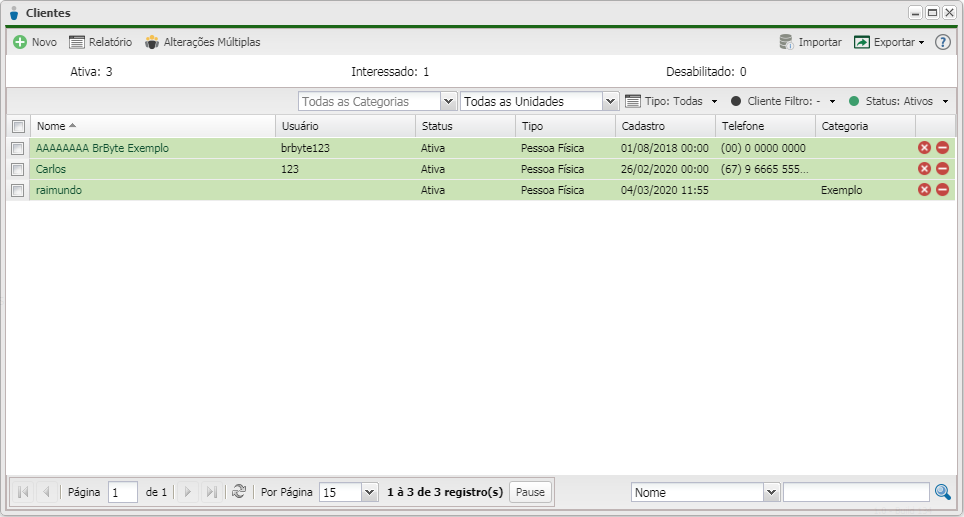
![]() Novo.
Novo.